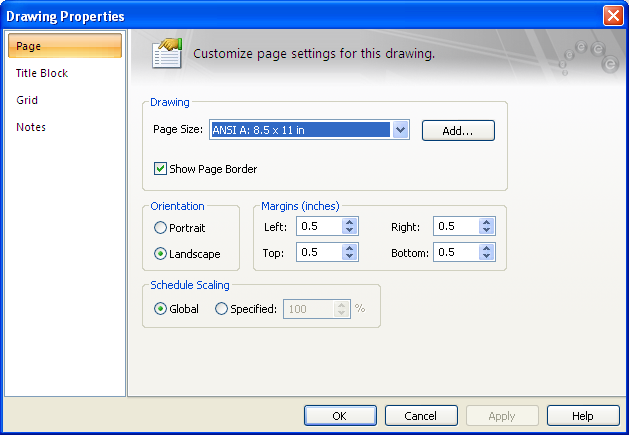
Figura 1:1 Opções de Propriedades de Páginas do Desenho
A caixa de diálogo das Propiedades do Desenho [Drawing Properties] habilita você customizar os desenhos. Cada desenho pode ter suas propriedades customizadas.
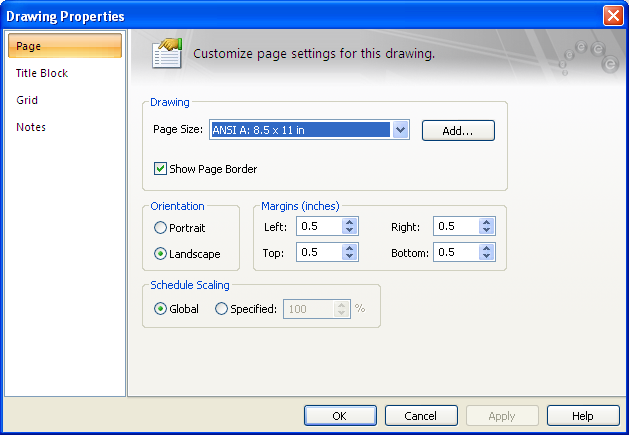
Figura 1:1 Opções de Propriedades de Páginas do Desenho
| Opção | Descrição |
|---|---|
| Tamanho do Papel | Escolhe-se o tamanho do formato para o desenho. Você pode adicionar novos tamanhos de formato se necessário. |
| Adicionar |
Habilita você a criar um tamanho de formato padronizado próprio. No diálogo Tamanho de Formato Customizado [Custom Page Size], especifica-se a largura, altura e a unidade utilizada para a página. No Nome do Formato da Página [Page Size Name] digite o nome de seu formato, e a seguir clique em Adicionar/Modificar [Add/Modify]. Nota: Se você precisa modificar um formato de página existente, primeiro escolha o nome do formato na lista, e a seguir faça as mudanças e clique em Adicionar/Modificar [Add/Modify]. Você também pode deletar formatos de página que já tenham sido definidos, selecionando-se o nome do formato e a seguir clicando-se em Deletar [Delete]. Cancelar [Cancel] fecha o diálogo sem executar quaisquer mudanças.
Figura 2:1 Diálogo do Tamanho do Formato Customizado |
| Mostrar as Bordas da Página [Show Page Border] | Mostra ou esconde as bordas na página. |
| Orientação | Escolhe-se Retrato [Portrait] ou Paisagem [Landscape]. |
| Margens | Especifica-se as margens, em polegadas, para as bordas da página. |
| Escala da Lista de Cargas |
As listas de cargas de painéis, CCMs e barras podem ser mostradas nos desenhos. A escala das listas de carga podem ser baseadas no seguinte:
|
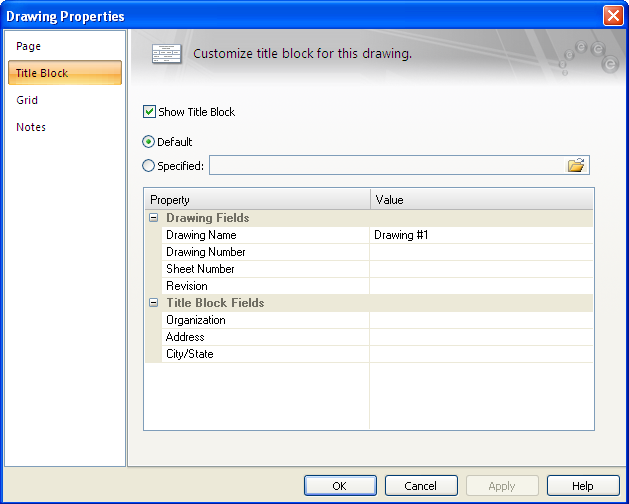
Figura 3:2 Opções das Propriedades do Bloco d e Título do Desenho
| Opção | Descrição |
|---|---|
| Mostrar Bloco de Título | Marque esta caixa de seleção para mostrar o bloco de título no desenho. |
| Default | Usa o formato de bloco de texto default das opções globais definido em Ferramentas > Desenhos > Blocos de Texos Default [Tools > Drawings > Title Block Defaults]. |
| Especificado | Usa o bloco de título template especificado neste diálogo. Clique em  Abrir [Open] para navegar nos templates de bloco de título. Por default, eles ficam armazenados na subpasta Templates [Templates] na sua bliblioteca Documentos [Documents]. Abrir [Open] para navegar nos templates de bloco de título. Por default, eles ficam armazenados na subpasta Templates [Templates] na sua bliblioteca Documentos [Documents]. |
| Planilha Propriedade-Valor [Property-Value spreadsheet] | Você pode entrar com o texto nos vários campos que irão aparecer no bloco de título. Os campos são definidos no template do bloco de título. |
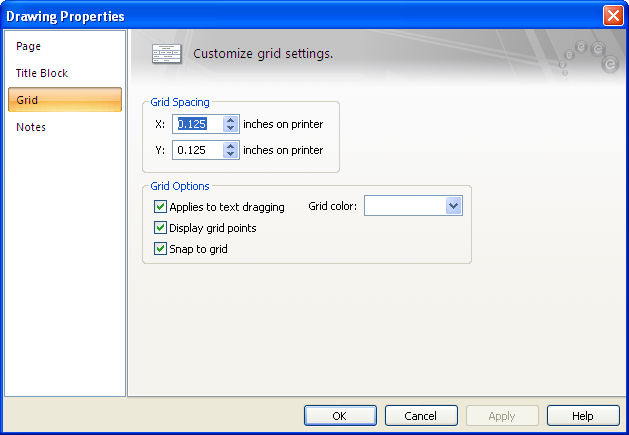
Figura 4:3 Opções da Propriedade do Grid do Desenho
| Opção | Descrição |
|---|---|
| Espaçamento do Grid | Distância dos pontos do grid nos eixos horizontal (X) e vertical (y). |
| Aplica-se ao arrastamento de texto | Quando se está usando a opção auto-alinhamento à grade, o texto arrastado no desenho será grudado naquela posição da grade. Quando a opçã auto-alinhamento à grade está desligada, o texto pode ser colocado em qualquer lugar no desenho. |
| Exibir os pontos do grid | Mostra ou esconde os pontos do grid. |
| Auto-ajuste[Snap] à Grade | Ao arrastar objetos ou textos, estes serão posicionados em pontos discretos do grid se a ferramenta auto-alinhamento (snap) à grade (grid) estiver ligada. |
| Cor do Grid | Pode-se escolher qualquer cor da paleta. |
Adiciona qualquer texto nas notas que dizem respeito ao desenho.
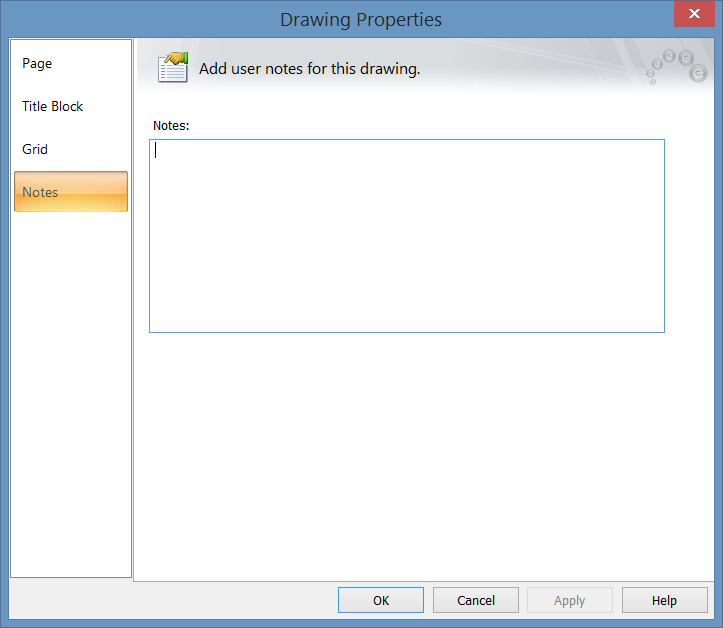
Figura 5:4 Opções das Propriedades das Notas do Desenho
| Elaborando Diagramas Unifilares | Comandos do EasyControl [EasyControl Commands] |
| Template de Bloco de Título de Desenho | Opções de Desenho [Drawing Options] |
| Criando um Novo Desenho | |
| Editando um Desenho |

|